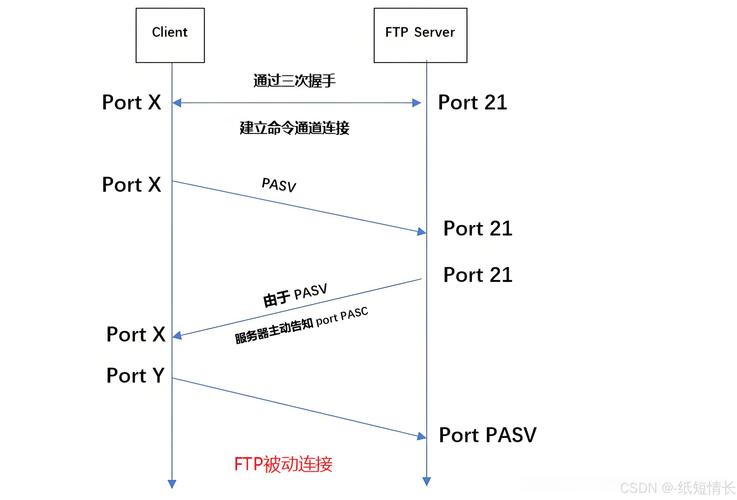在当今的信息时代,文件在不同操作系统间的高效传输显得尤为重要。FTP(文件传输协议)作为一种经典的网络协议,专门用以在计算机网络中实现文件的传输。无论是个人用户还是企业,掌握FTP的使用技巧,都能够大大提高工作效率。本文将详细分析FTP文件传输的基本概念、原理、操作步骤以及在不同操作系统中的应用,帮助读者轻松掌握FTP文件传输的技巧。
一、FTP协议概述
FTP,全称为File Transfer Protocol(文件传输协议),是用于在Client(客户端)和Server(服务器)之间传输文件的一种协议。FTP的默认端口号为21,它基于TCP/IP协议,支持多种功能,能够实现文件的上传、下载、更改权限、删除文件等操作。FTP有多种工作模式,其中包括主动模式和被动模式,这两种模式满足了不同网络环境下的文件传输需求。
二、FTP的工作原理
FTP的工作原理可以分为控制连接和数据连接两部分。在客户端与服务器建立连接时,控制连接通过端口21进行,这个连接用于传输FTP命令和响应。数据连接则用于实际的文件传输,可以使用不同的端口号,具体取决于所采用的模式。
在主动模式下,客户端会在一个随机端口(大于1024的任意数字)上监听连接请求,服务器则会主动连接到该端口以传输数据。而在被动模式下,客户端在连接到服务器之后,服务器会提供一个随机的端口号,客户端再通过该端口进行数据传输。这种方式常常解决了由于防火墙设置导致的连接问题。
三、FTP的优缺点
FTP的优点包括:
- 快速高效:FTP传输文件的速度相对较快,尤其是在传输大文件时。
- 多功能:FTP不仅可以传输文件,还可以进行文件的删除、重命名、创建目录等多种文件管理操作。
- 支持多用户:FTP服务器可以同时支持多个用户进行操作,便于团队协作。
FTP也有一些缺点:
- 安全性差:FTP在传输时并没有加密,容易受到网络嗅探等攻击。因此,在传输敏感数据时需谨慎。
- 防火墙问题:由于FTP使用多个连接,某些防火墙可能限制FTP的使用,特别是在主动模式下。
四、不同操作系统下的FTP使用方法
在不同操作系统中,使用FTP的方式略有不同,以下是Windows、macOS和Linux系统中使用FTP的基本方法。
1. Windows系统
在Windows系统中,用户可以使用命令提示符或一些图形化工具如FileZilla来进行FTP操作。以下是通过命令提示符使用FTP的基本步骤:
- 打开命令提示符(可以通过搜索“cmd”来找到)。
-
输入命令:
ftp [服务器地址]
,替换为实际的FTP服务器地址。 - 若需要,输入用户凭证(用户名和密码)以验证身份。
-
使用如
get
、
put
、
ls
等命令进行文件的下载和上传等操作。
2. macOS系统
macOS也支持通过终端使用FTP,步骤与Windows类似:
macOS用户也可以使用像Cyberduck、Transmit等图形化工具,这些工具使得FTP操作更加直观和简单。
3. Linux系统
在Linux系统中,使用FTP的方法也十分方便。通过终端执行类似的步骤即可:
- 打开终端。
-
输入命令:
ftp [服务器地址]
,连接到FTP服务器。 - 输入所需的用户凭证。
- 利用FTP命令管理文件。
很多Linux发行版也支持像FileZilla这样的图形化FTP客户端,使得操作更加简便。
五、安全性与替代方案
尽管FTP在文件传输中有很多优点,但其安全性问题使得许多用户开始转向更安全的协议,如SFTP(安全文件传输协议)和FTPS(FTP Secure)。SFTP基于SSH(安全外壳协议),提供了更高的安全保障,而FTPS则是在FTP基础上增加了SSL/TLS加密。因此,对于敏感数据的传输,建议使用这些更安全的传输方式。
六、总结
FTP作为一种经典的文件传输协议,在日常工作中仍然扮演着重要的角色。通过本文的分析,不同操作系统下的FTP使用方法得以清晰呈现,从而帮助读者在实际工作中能够高效地传输文件。同时,建议用户在使用FTP传输敏感数据时,考虑使用更安全的替代方案,确保信息安全。
 亿动网
亿动网